O sensor de impressão digital no display do OnePlus 7 Pro é uma atualização massiva em relação à unidade de primeira geração do OnePlus 6T. É mais de um terço maior e regularmente mais rápido para registrar sua impressão digital, não importa a situação. É tão bom que também é mais rápido do que o sensor de impressão digital no display do Galaxy S10. Ainda não é tão rápido ou consistente quanto um sensor capacitivo, no entanto - mas temos algumas dicas e truques que podem ajudar a chegar o mais perto que a tecnologia permitir.
Seja cuidadoso ao registrar suas impressões digitais
Todos ficamos animados quando configuramos um novo telefone. Mas isso normalmente leva a uma rápida execução de etapas no processo de configuração que se beneficiariam em ter um pouco de paciência - a principal delas quando você registra suas impressões digitais. O processo de configuração da impressão digital não é aquele envolvidos, então gaste o minuto extra que leva para fazer a coisa certa, em vez de repassar apenas para fazer.
Durante o processo de configuração inicial, registre suas impressões digitais enquanto segura o telefone da maneira que você normalmente faz ao desbloquear. Isso inclui o ângulo que você costuma pressionar o polegar para baixo, a pressão que você usa e quaisquer outras idiossincrasias. Quando o telefone pedir que você desloque o polegar e registre as bordas, pense que ele merece e realmente cubra todas as bordas. E quando terminar com um polegar, siga exatamente o mesmo processo adicionando o outro - você não terá o trabalho de adicioná-lo mais tarde.
Use a tela ambiente para tornar o desbloqueio mais rápido
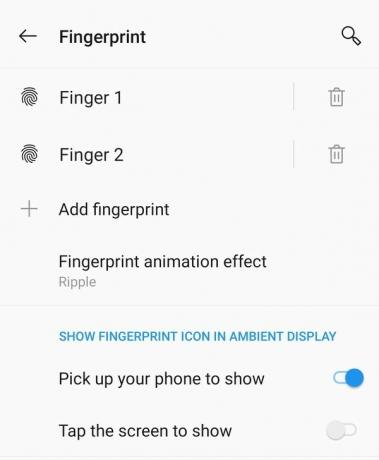
O display do OxygenOS Ambient não é tão útil quanto alguns outros, mas realiza o trabalho - e, fundamentalmente, fornece acesso mais rápido ao sensor de impressão digital para desbloquear o telefone. Sempre que a tela Ambient está ativada, o sensor de impressão digital fica ativo para que você simplesmente toque com o polegar e desbloqueie sem ligar a tela primeiro.
Vá para as configurações do sensor de impressão digital e certifique-se de que suas configurações de tela Ambient estejam ativadas. Ao usar "pegue o telefone para mostrar" e "toque na tela para mostrar", sua tela Ambient será ativada praticamente sempre que você precisa desbloquear o telefone, e quando não é, você só precisa tocar na tela uma vez para acordar isto. Você nunca precisa pressionar o botão liga / desliga.
Há um equilíbrio a ser alcançado aqui, porém, porque a opção "tocar para mostrar" desativa a configuração que você pode escolher em outro lugar que permite toque duplo a tela para ligá-lo. Assim, você pode ter um único toque que simplesmente liga a tela Ambient e mostra o sensor de impressão digital ou um duplo toque que leva você para a tela de bloqueio e mostra o sensor de impressão digital. Com o primeiro ativado, a única maneira de acessar a tela de bloqueio é pressionando o botão liga / desliga.
Em caso de dúvida, remova e adicione novamente suas impressões digitais
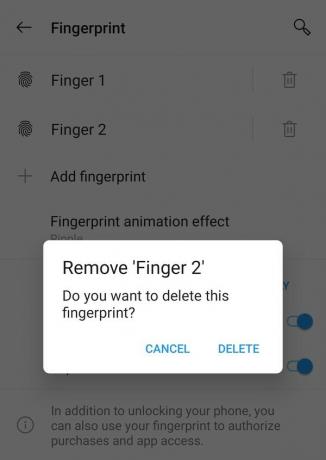
Se você ainda estiver tendo problemas com o sensor de impressão digital depois de testar e ajustar sua memória muscular, é uma atitude inteligente excluir apenas suas impressões digitais treinadas e começar do zero. O sensor de impressão digital do OnePlus 7 Pro é realmente bom, então, se você estiver tendo problemas, há uma boa chance de que o soluço tenha ocorrido durante o processo de treinamento.
Você pode gerenciar impressões digitais em Configurações então Segurança e tela de bloqueio e Impressão digital depois de confirmar seu padrão de backup, PIN ou senha. Basta tocar no ícone da lixeira ao lado de todas as suas impressões digitais e reiniciar o registro. Ao fazer isso, tenha em mente as dicas acima: vá devagar e deliberadamente e certifique-se de examinar uma ampla gama de cada um, incluindo as bordas. Às vezes, basta usar o telefone por alguns dias (ou semanas) para sentir exatamente como você vai segurá-lo enquanto desbloqueia e treiná-lo com esse conhecimento faz toda a diferença.
Remova o protetor de tela de fábrica e recomece
Esta é efetivamente igual à dica anterior, mas é importante lembrar se você está usando o OnePlus 7 Pro assim que sai da caixa com o protetor de tela pré-instalado. Provavelmente, você configurou suas impressões digitais minutos depois de tirar o telefone da caixa, o que significa que você as configurou com o protetor de tela ligado. Aquele protetor de tela realmente não é ótimo e rapidamente pega arranhões e amassados, então você pode escolher removê-los e pegue um novo.
Assim, uma vez que você se cansa do protetor pré-instalado e opta por removê-lo, agora você está pressionando o dedo diretamente na tela em vez de através do filme plástico. Se você acha que a precisão do sensor de impressão digital diminuiu desde a remoção da tela protetor, é uma ideia inteligente começar ensinando ao telefone sua impressão digital apenas com o vidro de exibição.
O mesmo acontece se você adicionar um novo protetor de tela - especialmente se você tomar a decisão (certa) de obtenha um protetor de tela de vidro temperado é um pouco mais grosso. Remova suas impressões digitais, adicione o novo protetor de tela e comece novamente treinando o telefone com o protetor para obter os melhores resultados do sensor de impressão digital.
Aproveite ao máximo seu OnePlus 7 Pro

TopACE deixa um pouco mais de margem de manobra com seu protetor de tela de vidro temperado em torno das bordas curvas do 7 Pro, o que significa que, embora ele não ofereça proteção de ponta a ponta. É case-friendly e usa um processo de instalação rápido de um toque.

Independentemente de você ter um protetor de tela para manter a tela bonita e limpa, provavelmente vai querer considerar um case para seu OnePlus 7 Pro. É grande e pesado, e pode ser derrubado... e esse metal e vidro não sobreviverão a muitos deles. OnePlus faz excelentes casos de primeira parte - gostamos particularmente da versão Sandstone.

Estar no carro é o momento perfeito para carregar o telefone. Duplamente se você estiver usando para navegação ou mídia enquanto estiver dirigindo. Para obter as melhores velocidades de carregamento possíveis, mesmo quando estiver usando o OnePlus 7 Pro intensamente, adquira um novo carregador de carro Warp Charge 30 - vale a pena o dinheiro extra.
Podemos ganhar uma comissão por compras usando nossos links. Saber mais.

Estas são as melhores capas OnePlus 7 Pro.
O OnePlus 7 Pro foi um dos dispositivos carro-chefe mais interessantes de 2019. Foi também um dos mais escorregadios. Aqui estão as melhores capas que você pode comprar para o dispositivo, se ainda estiver usando um.

Aqui estão os melhores cases para o Galaxy S10.
Mesmo que não seja o telefone mais novo que existe, o Galaxy S10 é um dos telefones mais legais e escorregadios do mercado. Certifique-se de equipá-lo com uma dessas caixas.

Proteja seu precioso Pixel 3a com capas com preços perfeitos!
Não importa o seu gosto, seu smartphone precisa de uma capa, e o Pixel 3a de preço acessível não é exceção.
Andrew Martonik
Andrew é o Editor Executivo nos EUA na Android Central. Ele é um entusiasta de dispositivos móveis desde os dias do Windows Mobile, e cobre todas as coisas relacionadas ao Android com uma perspectiva única na AC desde 2012. Para sugestões e atualizações, você pode entrar em contato com ele em [email protected] ou no Twitter em @andrewmartonik.
